昆仑资源网 Design By www.lawayou.com
圣诞球由球体及盖子部分构成。球体部分为常见的球体,设定了光影方向可以很快做出来;盖子部分也比较简单,先画出形状,再填色及增加高光及暗部即可。
最终效果

1、新建一个800 * 800像素,分辨率为72的画布。选择渐变工具,颜色设置为黑白,然后由中心向边角拉出下图所示的径向渐变。

<图1>
2、现在来制作球体部分,需要完成的效果如下图。

<图2>
3、新建一个组,选择椭圆选框工具,按住Shift键拉一个正圆选区,然后给组添加图层蒙版。

<图3>
4、在组里新建一个图层,选择渐变工具,颜色设置如图4,然后由球体的右上方向下拉出图5所示的径向渐变。
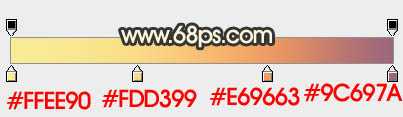
<图4>

<图5>
5、新建一个图层,用椭圆选框工具在中间位置拉一个椭圆选区,羽化25个像素后填充红褐色:#CB871D,效果如下图。

<图6>
6、新建一个图层,用椭圆选框工具拉出下图所示的椭圆选区,羽化20个像素后填充橙黄色。
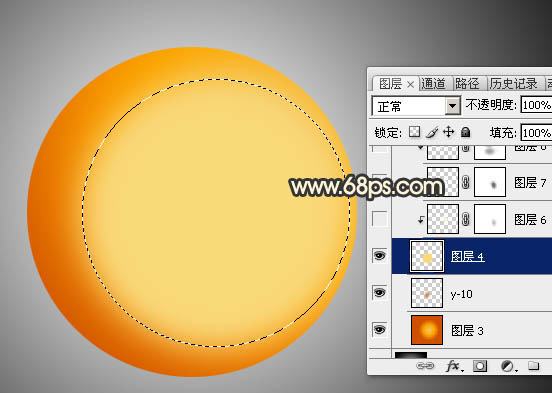
<图7>
7、取消选区后添加图层蒙版,用透明度较低的黑色画笔把下图选区部分擦出来。

<图8>
8、新建一个图层,按Ctrl + Alt + G 创建剪切蒙版,用钢笔勾出下图所示的选区,羽化12个像素后填充淡黄色。

<图9>
9、新建一个图层,用钢笔勾出下图所示的选区,羽化8个像素后填充白色,同上的方法创建剪切蒙版。添加图层蒙版,用黑色画笔把底部过渡涂出来。
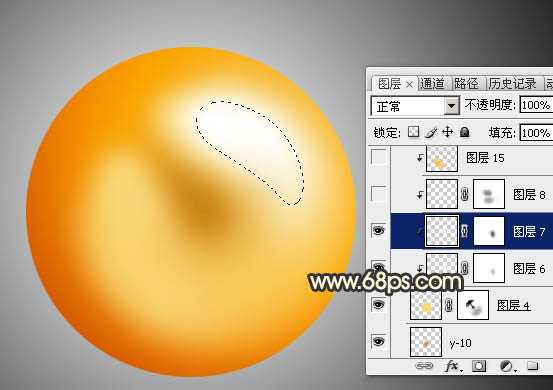
<图10>
10、新建一个图层,用钢笔勾出下图所示的选区,羽化8个像素后填充淡黄色,同上的方法创建剪切蒙版。

<图11>
11、新建一个图层,用钢笔勾出下图所示的选区,羽化20个像素后填充橙红色,同上的方法创建剪切蒙版。

<图12>
12、新建一个图层,用钢笔勾出底部的暗部区域,羽化15个像素后填充暗红色,取消选区后添加图层蒙版,用黑色画笔把边缘部分的过渡涂出来。

<图13>
上一页12 下一页 阅读全文
最终效果

1、新建一个800 * 800像素,分辨率为72的画布。选择渐变工具,颜色设置为黑白,然后由中心向边角拉出下图所示的径向渐变。

<图1>
2、现在来制作球体部分,需要完成的效果如下图。

<图2>
3、新建一个组,选择椭圆选框工具,按住Shift键拉一个正圆选区,然后给组添加图层蒙版。

<图3>
4、在组里新建一个图层,选择渐变工具,颜色设置如图4,然后由球体的右上方向下拉出图5所示的径向渐变。
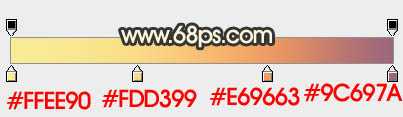
<图4>

<图5>
5、新建一个图层,用椭圆选框工具在中间位置拉一个椭圆选区,羽化25个像素后填充红褐色:#CB871D,效果如下图。

<图6>
6、新建一个图层,用椭圆选框工具拉出下图所示的椭圆选区,羽化20个像素后填充橙黄色。
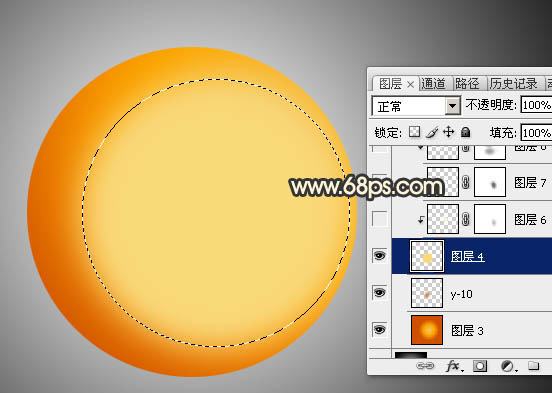
<图7>
7、取消选区后添加图层蒙版,用透明度较低的黑色画笔把下图选区部分擦出来。

<图8>
8、新建一个图层,按Ctrl + Alt + G 创建剪切蒙版,用钢笔勾出下图所示的选区,羽化12个像素后填充淡黄色。

<图9>
9、新建一个图层,用钢笔勾出下图所示的选区,羽化8个像素后填充白色,同上的方法创建剪切蒙版。添加图层蒙版,用黑色画笔把底部过渡涂出来。
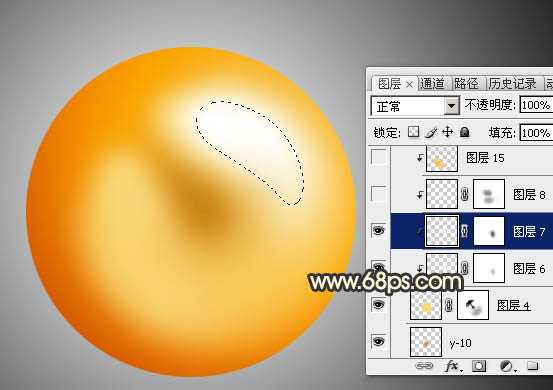
<图10>
10、新建一个图层,用钢笔勾出下图所示的选区,羽化8个像素后填充淡黄色,同上的方法创建剪切蒙版。

<图11>
11、新建一个图层,用钢笔勾出下图所示的选区,羽化20个像素后填充橙红色,同上的方法创建剪切蒙版。

<图12>
12、新建一个图层,用钢笔勾出底部的暗部区域,羽化15个像素后填充暗红色,取消选区后添加图层蒙版,用黑色画笔把边缘部分的过渡涂出来。

<图13>
上一页12 下一页 阅读全文
昆仑资源网 Design By www.lawayou.com
广告合作:本站广告合作请联系QQ:858582 申请时备注:广告合作(否则不回)
免责声明:本站资源来自互联网收集,仅供用于学习和交流,请遵循相关法律法规,本站一切资源不代表本站立场,如有侵权、后门、不妥请联系本站删除!
免责声明:本站资源来自互联网收集,仅供用于学习和交流,请遵循相关法律法规,本站一切资源不代表本站立场,如有侵权、后门、不妥请联系本站删除!
昆仑资源网 Design By www.lawayou.com
暂无评论...
P70系列延期,华为新旗舰将在下月发布
3月20日消息,近期博主@数码闲聊站 透露,原定三月份发布的华为新旗舰P70系列延期发布,预计4月份上市。
而博主@定焦数码 爆料,华为的P70系列在定位上已经超过了Mate60,成为了重要的旗舰系列之一。它肩负着重返影像领域顶尖的使命。那么这次P70会带来哪些令人惊艳的创新呢?
根据目前爆料的消息来看,华为P70系列将推出三个版本,其中P70和P70 Pro采用了三角形的摄像头模组设计,而P70 Art则采用了与上一代P60 Art相似的不规则形状设计。这样的外观是否好看见仁见智,但辨识度绝对拉满。
